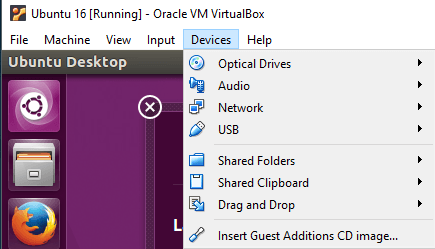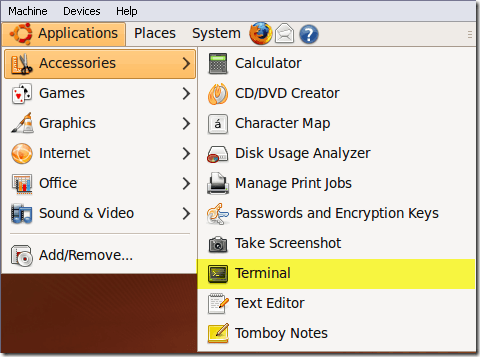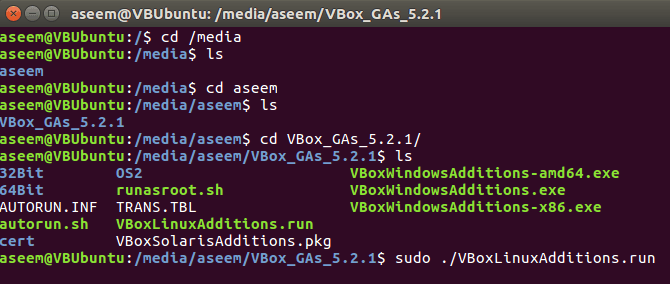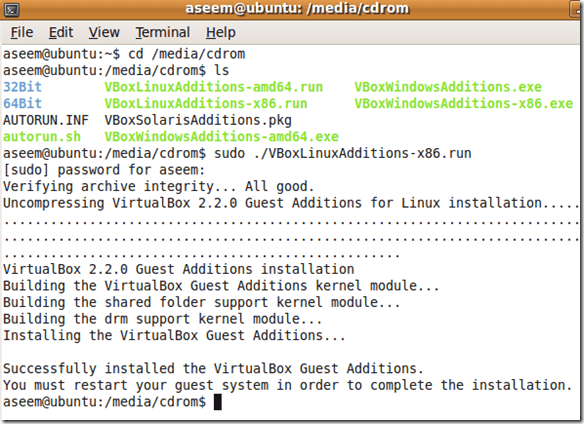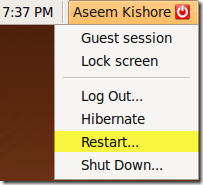कल मैंने वर्चुअलबॉक्स में उबंटू आभासी मशीन कैसे बनाएं के बारे में बात की और आज मैं उबंटू में वर्चुअलबॉक्स अतिथि परिवर्धन स्थापित करने के माध्यम से चलूंगा। यह, ज़ाहिर है, कमांड लाइन का उपयोग करने की आवश्यकता है!
वर्चुअलबॉक्स अतिथि अतिरिक्त वर्चुअल पीसी एडिशन के समान हैं जो वर्चुअल पीसी के साथ आता है। वे मूल रूप से कुछ अच्छी अतिरिक्त सुविधाओं को जोड़ते हैं जो प्रदर्शन में सुधार करते हैं और अतिथि ओएस और होस्ट ओएस के बीच बेहतर एकीकरण की अनुमति देते हैं।
वर्चुअलबॉक्स के लिए उबंटू में अतिथि अतिरिक्तताओं को स्थापित करने के चरण यहां दिए गए हैं:
चरण 1: पहले अपना उबंटू अतिथि ओएस शुरू करें और फिर <मजबूत>डिवाइसऔर अतिथि परिवर्धन स्थापित करेंचुनें।
अब अतिथि परिवर्धन के लिए आईएसओ होगा स्वचालित रूप से आरोहित किया गया है और आपको अपने डेस्कटॉप पर सीडी आइकन देखना चाहिए।
चरण 2: अब उबंटू के अंदर, एप्लिकेशनपर क्लिक करें, फिर सहायक उपकरण, और उसके बाद टर्मिनल। आप ALT + F2 कीबोर्ड शॉर्टकट का भी उपयोग कर सकते हैं और फिर जीनोम-टर्मके लिए खोज सकते हैं।
चरण 3: अब उस निर्देशिका पर जाएं जहां अतिथि जोड़ों को निम्न में टाइप करके संग्रहीत किया जाता है:
cd /media/
फिर lsटाइप करें फाइलों की एक सूची प्राप्त करें। आप सीडीआरओएम की तरह कुछ देख सकते हैं या आप सीडी-रोम छवि के लिए एक अलग नाम देख सकते हैं। मेरे मामले में, यह असीम था, जिसका नाम मैंने उबंटू स्थापित करते समय किया था। उस निर्देशिका में सीडी करें और एक और ls करें।
एक ऐसी निर्देशिका है जो VBox से शुरू होती है जिसे आपको सीडी करना है। जब आप यहां एक एलएस करते हैं, तो आपको कई फाइलें दिखाई देनी चाहिए, कुछ विंडोज़ के लिए और कुछ लिनक्स के लिए।
चूंकि मेरा कंप्यूटर 64- बिट और हम यहां उबंटू के साथ काम कर रहे हैं, हमें लिनक्स x86 इंस्टॉलर चलाने की आवश्यकता होगी। आगे बढ़ें और स्थापना के लिए निम्न में टाइप करें:
sudo ./VBoxLinuxAdditions.run
आपको व्यवस्थापक पासवर्ड के लिए कहा जाएगा और फिर इंस्टॉल शुरू हो जाएगा।
चरण 4: इंस्टॉलर कुछ नए फ़ोल्डर्स इत्यादि बनाएगा और अतिथि परिवर्धन स्थापित करेगा।
चरण 5: स्थापना पूर्ण होने के बाद, आपको अतिथि ओएस को पुनरारंभ करना होगा। आप sudo restartटाइप करके कमांड लाइन से उबंटू 16 को पुनरारंभ कर सकते हैं। आप उबंटू बटन पर भी क्लिक कर सकते हैं और वहां से पुनरारंभ कर सकते हैं।
जब उबंटू लोड हो जाता है, तो यह एक संदेश प्रदर्शित करेगा जिसमें अतिथि ओएस का समर्थन करता है माउस सूचक एकीकरण। अगर आपको यह संदेश दिखाई देता है, तो इसका मतलब है कि आपने उबंटू पर वर्चुअलबॉक्स अतिथि जोड़ों को सफलतापूर्वक इंस्टॉल किया है।
अब आप उबंटू का आनंद उच्च रिज़ॉल्यूशन में कर सकते हैं एक बार अतिथि जोड़ों को स्थापित करने के बाद 800 × 600 यह 3 डी त्वरण का समर्थन करता है। का आनंद लें!